Všichni jsme si prošli problémem blikání obrazovky v systému Windows 10, které lidem často ztěžuje dlouhé zírání na monitor. Toto je běžný problém a má několik jednoduchých oprav.
Nestabilní aplikace, problémy s ovladačem displeje a Upgrady systému Windows 10 může často vést k problémům s blikáním obrazovky. V tomto blogu se podíváme na metody řešení problémů s blikáním obrazovky.
Jak vyřešit problémy s blikáním Windows 10
Níže je uvedeno několik způsobů, jak můžete zabránit blikání a blikání obrazovky počítače se systémem Windows 10.
1. Přepněte na nový uživatelský profil ve Windows
Můžete zkusit vyřešit problémy související s blikáním obrazovek vytvořením nového uživatelského profilu. Můžete k tomu použít následující kroky:
- Klepnutím na klávesu Windows + klávesu I otevřete okno „Nastavení“.
- Přejít na "účty" sekce.
- Dále přejděte na "Rodina a ostatní lidé" podsekce.
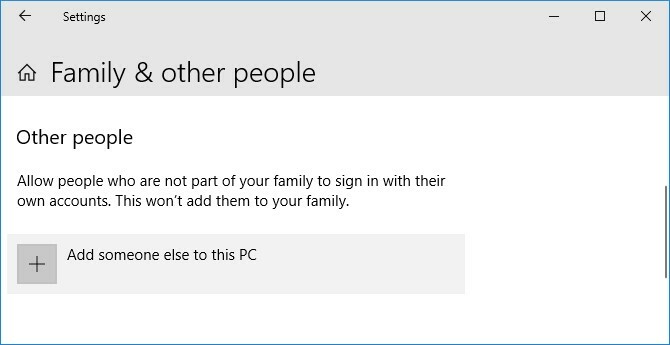
- Upravte a vytvořte nového uživatele výběrem možnosti „Přidat někoho dalšího do tohoto počítače“.
- Poté proveďte následující kroky v okně průvodce nastavením.
2. Zakažte automatické aktualizace ovladačů v systému Windows 10
Microsoft stále prosazuje nejnovější aktualizace systému Windows 10 do všech uživatelských systémů. Ale mnohokrát takové aktualizace způsobují více problémů v systému. Může způsobit obavy z blikání obrazovky nebo může dokonce vést k problémům se zamrzáním obrazovky. Proto můžete nastavení vypnout, abyste zabránili automatické instalaci aktualizací. Ačkoli to Microsoft příliš nedoporučuje, jeho pozastavení na nějakou dobu nepřinese žádnou škodu.
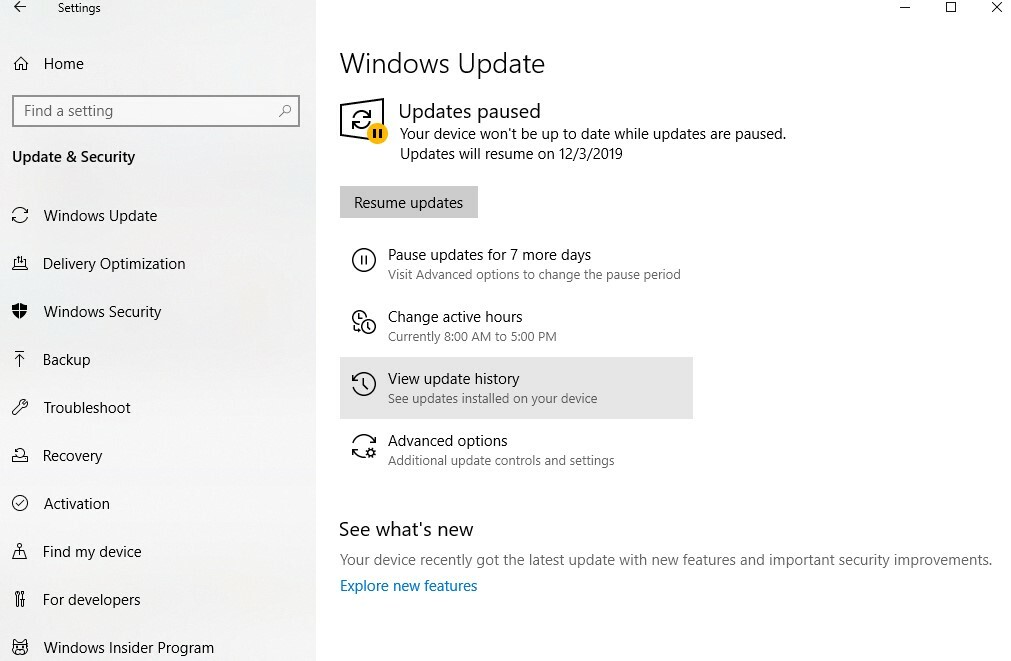
3. Vhodně aktualizujte systémové aplikace
Jak byste věděli, jestli problém za blikající obrazovkou je to kvůli systémovým aplikacím? Je velmi jednoduché to zjistit. Vše, co musíte udělat, je otevřít správce úloh a prozkoumat, že pokud na obrazovce bliká vše ostatní kromě správce úloh, znamená to chybu aplikace. Pokud je tomu jinak, může jít o problém související s ovladačem.
Hlavní aplikace, které byly dosud považovány za zodpovědné za problémy s blikáním, jsou Norton Antivirus, iCloud a IDT Audio, jak uvádí společnost Microsoft.
Když narazíte na takové scénáře, pak je nejlepší možností zkontrolovat, zda vývojář vyřešil problémy se softwarovými programy. Pokud je problém vyřešen a aktualizace předchozí verze byla zpřístupněna online, udělejte to nezapomeňte nainstalovat nejnovější verzi programu buď z oficiální stránky produktu, nebo z aplikace sám. Aplikaci také odinstalujte tak, že přejdete do sekce „aplikace“ ve vašem „Nastavení“ a poté kliknutím pravým tlačítkem myši na příslušnou aplikaci ji odinstalujete.
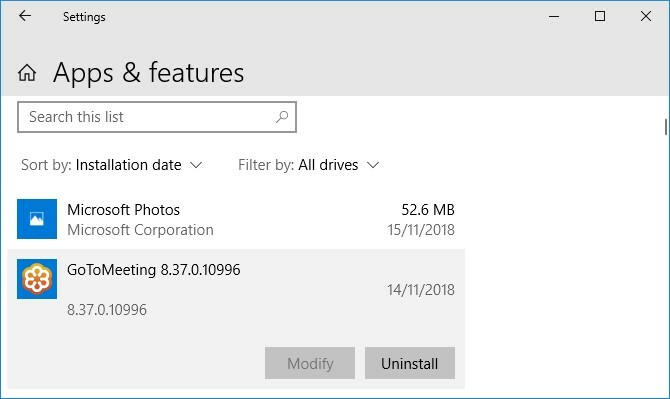
Také se ujistěte, že stahujete nejnovější verze nových aplikací, abyste předešli takovým problémům.
4. Aktualizujte ovladač zobrazení
Pokud váš správce úloh také bliká spolu se zbytkem obrazovky, pak to většinou znamená, že příčina problému spočívá v ovladačích zobrazení systému. Ovladač grafiky intel, grafické karty AMD a NVIDIA jsou ovladače zobrazení, které mohou způsobit takové problémy.
Problémy s ovladačem zobrazení můžete vyřešit následujícími třemi způsoby:
Metoda 1: Přepněte na starší ovladač
Pokud jste začali čelit problémům s blikáním obrazovky po nejnovějších aktualizacích systému Windows, můžete se vrátit ke starším ovladačům zobrazení jejich přeinstalací. Případně se můžete také pokusit aktualizovat ovladače nebo je dokonce odinstalovat, abyste vyřešili problémy s blikáním obrazovky.
Metoda 2: Ruční aktualizace ovladače zobrazení
Chcete-li ručně aktualizovat ovladače zobrazení, postupujte podle následujících kroků:
- Do vyhledávacího pole poblíž nabídky Start zadejte správce zařízení.
- Otevřete okno Správce zařízení a rozbalte část Adaptéry zobrazení.
- Klepněte pravým tlačítkem myši na grafický adaptér pod položkou Adaptéry zobrazení a vyberte možnost "Aktualizovat software ovladače" volba.
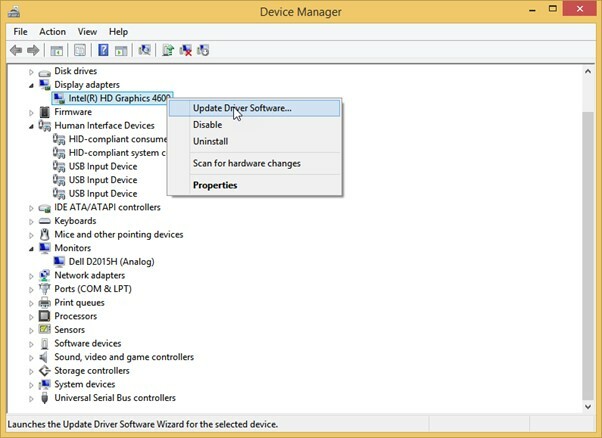
Metoda 3: Software pro aktualizaci ovladače pro automatickou instalaci
Můžete si také stáhnout nejlepší aktualizace ovladačů software a nechte jej automaticky skenovat, aby zjistil problémy s ovladačem. Programy pro aktualizaci ovladačů mohou také nainstalovat správné verze ovladače zobrazení pro váš systém.
Nástroje pro aktualizaci ovladačů mohou být velmi užitečné, protože mohou snížit ruční hledání správných ovladačů online a jejich ruční instalaci. Je to ve skutečnosti zdlouhavý proces a vyžaduje také určité technické znalosti. Nástroje pro aktualizaci ovladačů proto mohou tuto práci provést za vás.
Závěrečné slovo
Pokud vás tedy bolí oči kvůli problémy s blikáním obrazovky v systému Windows 10, zkuste nejprve zjistit zdroj problému a později podle toho rozhodnout o opravách. Můžete také zkusit vypnout systém a normálně jej restartovat, abyste zjistili, zda tato rychlá oprava může vyřešit váš problém.
Můžete také zkontrolovat, zda zdroj problémy s blikáním obrazovky je to způsobeno zdrojem baterie, zejména v případě notebooků. Pokud k tomu dojde, můžete také zkusit vyměnit nebo dobít baterii a zjistit, zda obrazovka počítače přestane blikat a stane se stabilní.
A konečně, pokud vše ostatní selže, vezměte svůj systém do servisu.